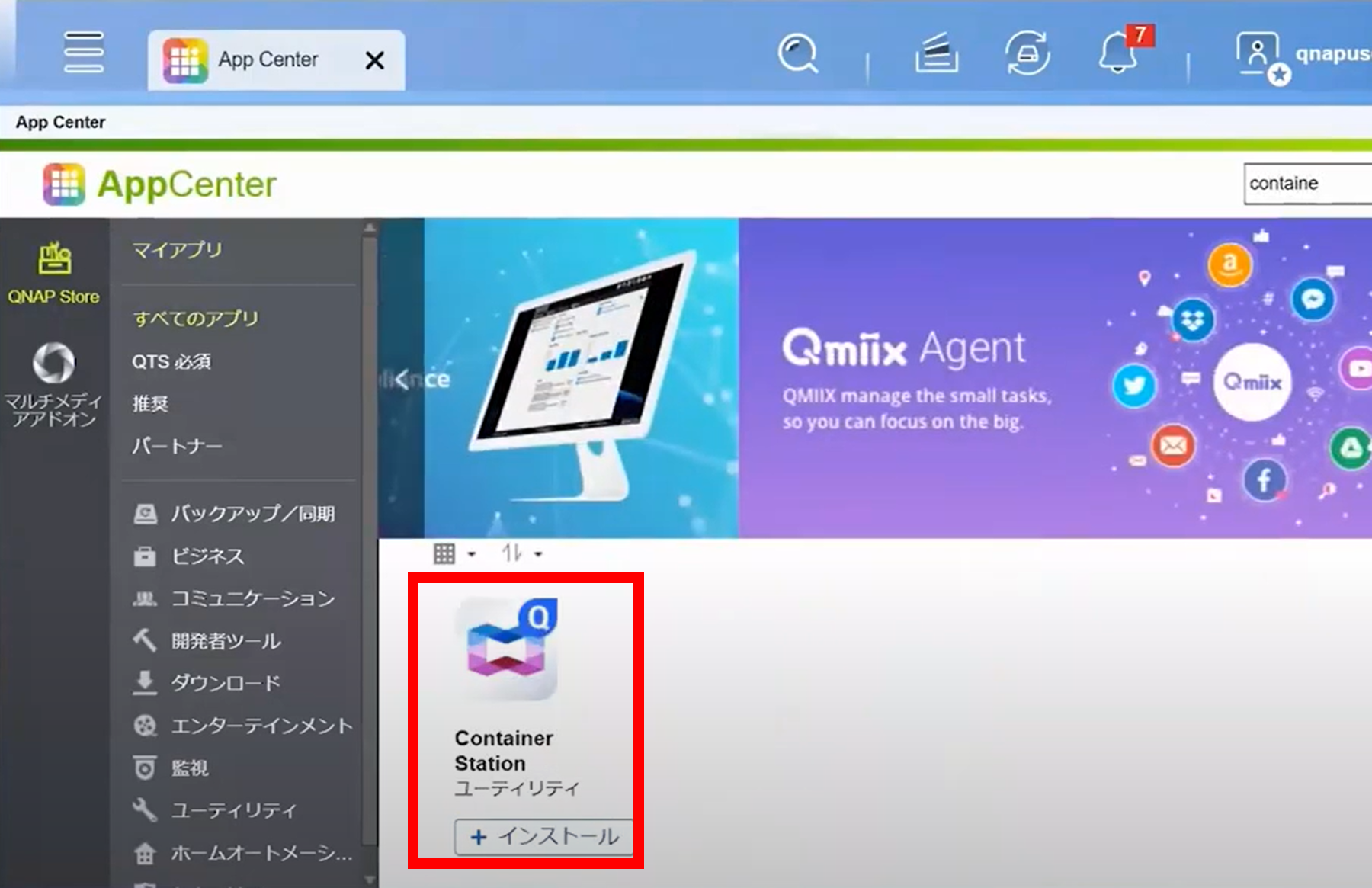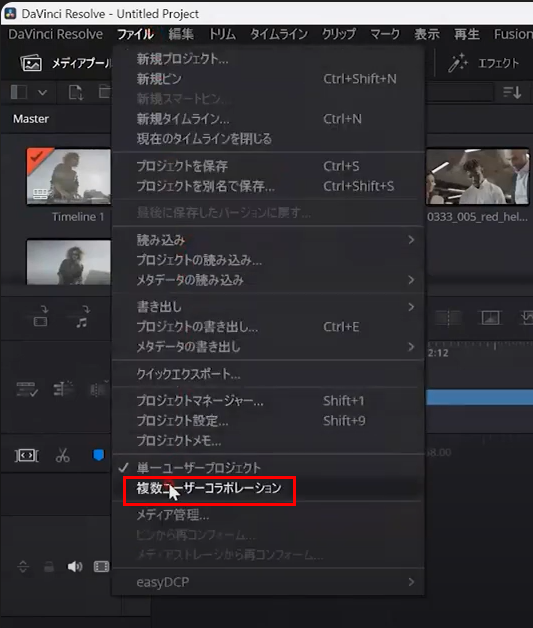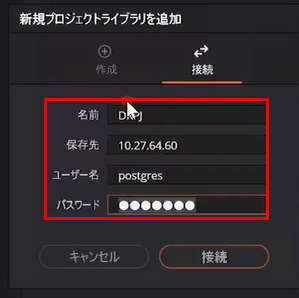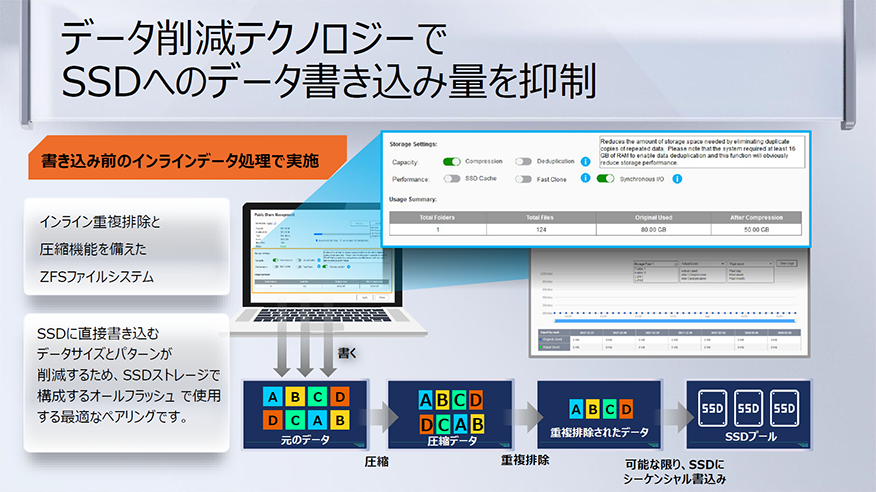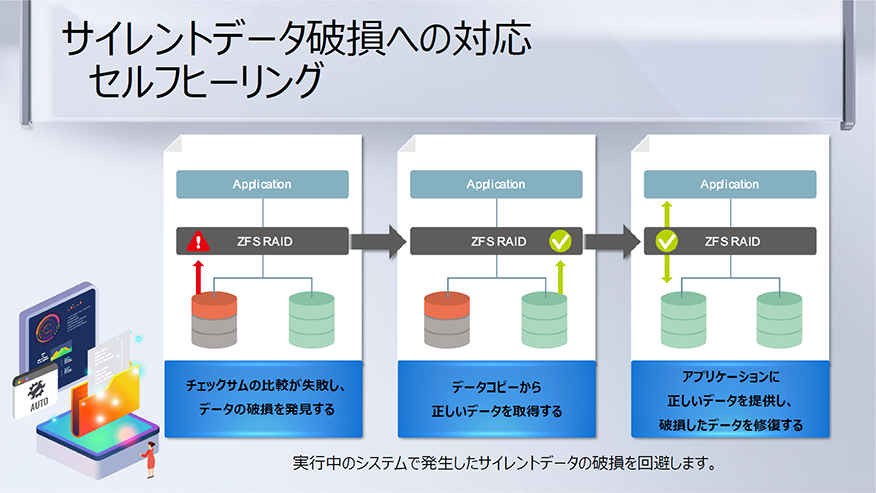メモリ基本講座【番外編】25GbEを利用した大容量データファイルの高速転送と DaVinci Resolveで同時編集を実現するための設定方法のご紹介

皆さん、こんにちは。
昨今の高画質化に伴い、放送業界やゲーム業界など映像制作に携わる方々において、取り扱う動画データの容量が多くなることでコピー時間が延び、ストレージ容量も増えるなど お悩みをお持ちの方は多いのではないでしょうか。
そこで今回PALTEKのパートナー企業である、QNAP社、マウスコンピュータ社にご協力いただき、マルチユーザ編集におけるNASサーバ活用に関するデモを行いました。
本ブログでは、ブラックマジック・デザイン社による動画編集ソフトウェア「DaVinci Resolve」を複数のPCにインストールした際の同時編集を実現するための設定方法や、アクセス速度の計測結果についてお伝えします。
また、大容量データをSSDにRead/Writeする際に、ユーザにメリットのあるQNAPオリジナル機能についても紹介しています。以下の機能はすべてライセンスフリーで利用することができます。
・QSALによるSSDの同時故障防止機能
・Write coalescingのランダム書込みをシーケンシャル書込みに変換して書き込み効率を良くする機能
・ZFSファイルシステムの機能を使った書込むデータの圧縮
・重複データ排除による書き込み容量を削減する
それでは始めましょう。
目次
1. デモ環境
今回のデモではMicro SSD 7450PRO 3.8TBを6本(RAID5)搭載したNASサーバ『TS-h1290FX』を使用しています。また、マウスコンピュータ社にもご協力いただき、高性能ワークステーション『DAIV FW-X3G90』と、クリエーター向けノートPC『DAIV Z6 I7G60SR-A』をご提供いただきました。
これらのPCにDaVinci Resolveをインストールして、NASサーバ上に保存した動画ファイルを同時編集するための設定方法を「セットアップ」にて説明します。デモの構成は図1をご覧ください。
図1. デモ環境の構成図
2. セットアップ
今回のデモ環境を構築するためには3つの工程が必要ですので簡単に説明します。
2.1 NASのセットアップ
NASのOSセットアップや搭載したディスクでRAIDを組んでストレージプールを構築するといった作業が必要になりますが、QNAP社で セットアップガイドが用意されていますので、こちらを参考にしていただければ簡単にセットアップが可能です。
2.2 NAS上にPostgreSQLをインストール
データを共有するためのプロジェクトライブラリを作成するために、まずは図2のAppCenterでNASサーバにQNAP社独自のアプリ『Container Station』をインストールします。この『Container Station』でPostgreSQLのコンテナをDocker Hubからダウンロードしてデプロイすることで、簡単にPostgreSQLを利用したプロジェクトライブラリを作成することができます。
図2. QNAP社のAppCenterで「Container Station」をインストール
2.3 PC上でDavinci Resolveのコラボレーション編集を有効化
別PCのDavinci ResolveからNASサーバ上にある動画ファイルを同時に編集するためには、図3のように作成したプロジェクトで「複数ユーザーコラボレーション」を選択する必要があります。
次に、図4のように別PCのDavinci Resolveから編集中の動画ファイルにプロジェクトライブラリの情報を入力して接続することで同時編集を行うことができるようになります。
図3. 「複数ユーザーコラボレーション」の選択
図4. 同時編集するためにNASサーバのプロジェクトへ接続
3. TS-h1290FXのパフォーマンス
6台の25GbE クライアントPCからTS-h1290FX(SSD×12、RAID5)に同時アクセスを行った際のパフォーマンス測定をQNAP社のラボにて事前に行っていただきました。
図5はそのパフォーマンス結果で、6台の25GbE クライアントPCからTS-h1290FX に16GBのファイルを同時にiSCSI規格でランダム読み書きした結果と、SAMBA規格でシーケンシャル読み書きした結果となります。
この後の「QNAP NASの特徴」で紹介しますが、書き込みする際にZFSファイルシステムで圧縮する機能をオンにして、重複するデータを排除する機能はオフにしています。
iSCSIはNIC、LANケーブル、スイッチなどのイーサネット機器を通じたネットワーク通信をする際に必要な規格で、ランダム読み取りの合計は816,051 IOPS、ランダム書き込みの合計は318,011 IOPSでした。
SAMBAはLinux/UNIX上でWindowsネットワークを経由したファイルサーバを立てるために必要なソフトウェアで、シーケンシャル読み取りの合計は14,208 MB/s、シーケンシャル書き込みの合計は8,583 MB/sでした。
図5の計測結果と表1の7450PRO 3.8TBの単体スペックを比較していただいても分かる通り、6台同時アクセスでも高速通信が行えるため、同時編集も問題なく行うことが可能です。
図5. 同時編集するためにNASサーバのプロジェクトへ接続
表1. 7450PRO3.8TBのスペック
| 7450PRO U.3 3.8TB | ||
|---|---|---|
| Performance | Seq. Read(MB/s) | 6,800 |
| Seq. Write(MB/s) | 5,300 | |
| Rand. Read(IOPS) | 1,000,000 | |
| Rand. Write(IOPS) | 180,000 | |
| 70/30 Rand Read/Write(IOPS) | 300,000 | |
| Endurance(TBW in TB) | 7,300 | |
出典:Micron® 7450 SSD with NVMe™
4. QNAP NASの特徴
QNAP社のNAS製品にはデータを保護するための独自の機能があり、いつでも有効化することができます。これらの機能を有効化することで、搭載したSSDを長期的に安心してご利用いただきながら保存したデータを同時編集していただけます。
デモではQSAL、Write coalescing、ZFSファイルシステムのインライン圧縮機能は有効にしていますが重複排除機能は無効にしています。
4.1 QSAL(QNAP SSDアンチウェア レベリング)
SSDへの書き込み配分を調整してSSDが同時故障しないようにする機能です。
SSDにはTBWやDWPDといった指標があり書き込み上限があります。SSDを同じ時期から使用した場合、同じタイミングで故障してしまう可能性があるため、QSALではSSDへの書き込み配分を調整して同時に故障しないようにします。
図6. 同時故障を防止するQSAL機能
4.2 Write coalescing
QNAP社独自のSSDへの書き込み量を削減する技術で、ランダム書込みをシーケンシャル書込みに変換することで書き込み効率(WAF)を良くしています。WAFについては過去の記事でご紹介しておりますのでこちらをご確認ください。
図7. ランダム書込みをシーケンシャル書込みに変換するWrite coalescing機能
4.3 ZFSファイルシステム(データ削減)
QNAP社のOSではZFSファイルシステムを採用しており、図8のように元データを圧縮してから重複データを排除して、SSDにシーケンシャル書き込みすることで書き込み量を減らすことができ、SSDの使用容量を少なくすることができます。
図8. ZFSファイルシステムのデータ削減機能
4.4 ZFSファイルシステム(データ修復)
こちらもZFSファイルシステムの機能ですが、データの破損をチェックサムで検知すると別のミラーに保存された正しいデータをコピーして自己修復するという機能があります。この機能を活かすことで、古いデータを取り込んだ際に文字化けを起こして開けないといったことを防ぐことができ、データを長期保存する場合も安心して保存することができます。
図9. ZFSファイルシステムのデータ修復機能
4. まとめ
いかがでしょうか。
今回、PC上のDaVinci Resolveで同時編集を行うための設定方法のデモ実施をし、6台の25GbEクライアントPCからNASサーバへ同時アクセスした際の検証結果についてお伝えしました。
放送業界やゲーム業界など、画像の高画質化に伴い、1ファイル単位あたりの容量が増えてきており、ファイル転送時間やデータ保存の高容量化が課題となっています。
今回ご紹介したQNAP社のNASサーバをご利用いただければ、高速通信によるデータ転送で転送時間を削減でき、大容量データも安全に長期間保存することが可能となりますので、ぜひ導入をご検討ください!
QNAP社のNASサーバの導入についてはお気軽にPALTEKまでお問い合わせください。